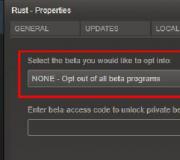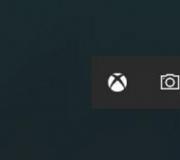Bir Bilgisayarda Yazı Tipi Nasıl Küçültülür: Her Şey Yazı Tiplerini Ayarlamakla İlgili
1:508 1:518
Çoğu zaman, bazı siteler çok küçük yazılar kullanır ve görme bozukluğu olan kişilerin böyle bir sitede gezinmesi oldukça zordur. Veya örneğin örgü için bir çeşit desene ihtiyacınız oluyor, ancak sayılar o kadar küçük ki anlaşılamıyor.Bu gibi durumlarda ne yapmalı?
1:1063 1:1073Her şeyin çok kolay ve basit olduğu ortaya çıktı, klavye kullanılarak artırılabilirler.
1:1228 1:1238
2:9
Tarayıcıda yazı tipinin ve resimlerin boyutunu değiştirmenin üç yolu vardır: bir klavye kısayoluyla, paylaşmak klavye ve fare, kullandığınız tarayıcının ayarlarını değiştirmenin yanı sıra. Aşağıda tüm yöntemleri ayrıntılı olarak anlatacağım.
2:462 2:472klavyeyi kullanma
2:528Bu yöntem herkes için en kolay ve en erişilebilir yöntemdir, yeni başlayanlar bile halledebilir.Herhangi bir popüler web tarayıcısında yazı tipini artırmak ve azaltmak için standart klavye kısayolları, fotoğrafta gösterilmektedir:
2:879Yakınlaştırmak için "Ctrl" tuşunu basılı tutun ve bırakmadan "+" tuşuna basın. Yazı tipini veya resmi görüntülemek için + tuşuna istediğiniz kadar basabilirsiniz.
2:1233Uzaklaştırmak için "Ctrl" tuşunu basılı tutun ve "-" tuşuna basın.
2:1384 2:1394Klavye ve fareyi kullanma
2:1460Ayrıca tüm tarayıcılar için aynı:
2:1527Yakınlaştırmak için "Ctrl" tuşunu basılı tutun ve fare tekerleğini yukarı döndürün.
Uzaklaştırmak için "Ctrl" tuşunu basılı tutun ve fare tekerleğini aşağı doğru döndürün.
tarayıcı kurulumu
2:360Tarayıcıdaki yazı tipini azaltın veya artırın:
2:448 2:458"Krom"
2:4861. İngiliz anahtarı simgesine tıklayın ve "Seçenekler" menü öğesini seçin.
2. Sol kenar çubuğunda "Gelişmiş" sekmesini seçin.
3. "Web İçeriği" bölümünde "Sayfa Ölçeği"ni değiştirin.
"Firefox"
2:9201. Tarayıcı penceresinin üst kısmındaki gezinme menüsünde "Görüntüle" seçeneğini tıklayın.
2. "Görünüm" menüsünden "Ölçek" seçeneğine tıklayın.
3. "Azalt" veya "Artır" seçeneğine tıklayın. Sayfa içeriği boyut olarak değişir.
4. Metin değiştirme ayarlarını görüntülemek için Ölçek menüsünde Metin Ölçeği seçeneğini tıklayın. Yazı tipini azaltmak için kaydırıcıyı sola, artırmak için sağa hareket ettirin.
2:9
"Opera"
2:361. Opera tarayıcınızı açın ve istediğiniz web sayfasına gidin.
2. Tarayıcı penceresinin sağ alt köşesindeki durum çubuğunda "Görüntüle" düğmesini tıklayın.
3. Kaydırıcıyı, sayfa görüntüleme boyutunu küçültmek için yüzde 100'den küçük veya artırmak için yüzde 100'den fazla bir değere sürükleyin.
Internet Explorer
2:6171. Web sayfasını Internet Explorer'da açın.
2. Tarayıcı penceresinin sağ alt köşesindeki "Yakınlaştırmayı Değiştir" ayarının yanındaki oku tıklayın.
3. Özel bir ölçekte seçerek gerekli ölçek düzeyine tıklayın veya "Özel" seçeneğine tıklayın ve ardından "Yüzde olarak ölçekle" satırında gerekli ölçeği belirtin. Görüntülenen sayfanın boyutunu küçültmek için, artırmak için yüzde 100'den daha az bir değer girmeniz gerekir - daha fazla.
Umarım artık elektronik arkadaşınızın ve asistanınızın hizmetlerini kullanmanız sizin için uygun olacaktır.
2:16512:9
Full HD çözünürlüğü destekleyen monitörlerin ortaya çıkışından bu yana, yani. 1920 x 1080, kullanıcılar belirsiz duygular yaşamaya başladı.
2:233Bir yandan, resim daha net, daha derin ve daha güzel hale geldi. Her türlü "merdiven" ve eski monitörlerin diğer eksiklikleri ortadan kalktı. Filmler artık çok daha güzel görünüyor.
2:551Ters tarafa gelince. Uygulamaların ve programların simgelerinin altındaki yazılar küçüldü. Onları hemen ayırt edemezsiniz - ekrana yaklaşarak daha yakından bakmanız gerekir. Bunun sonucunda gözleriniz daha çok yorulur ve sürekli şaşı kalırsınız.
2:1022 2:1032Ayağa kalkar mantıksal soru: bilgisayarda yazı tipi nasıl arttırılır?
2:1159
3:9
İlk olarak, her şeyin iki farklı şekilde yapılabileceğini söylemelisiniz.
3:155- Kontrol paneli aracılığıyla.
- Bağlam menüsünü kullanma.
Her birini ayrıntılı olarak ele alalım.
3:321 3:331Yöntem 1. Masaüstündeki ve simgelerin altındaki yazı tipini artırın
Bir bilgisayarda yazı tipi nasıl büyütülür Windows 7? Bu işletim sistemi açık olduğundan şu an en yaygın olanı, bu sistemin ayarlarını dikkate alacağız. İlk önce kontrol panelini açın.
3:805Bunu yapmak için, "bilgisayarım" simgesine çift tıklayın ve standart bir pencere görün. sabit disk listesi Ve diğer herşey.
3:1047 3:1057Tıklamak "sistem özellikleri".
3:1129Bir dizi ayar içeren bir menüye transfer oluyoruz. Tıklamak "Kontrol Paneli…".
3:1287 3:1297
4:9
Bir parametre listesi görüyoruz, ancak aradığımız şey burada değil. Kategori görünümünden küçük / büyük simgelere geçiş.
4:229 4:239
Menü şimdi çok daha güzel görünüyor. Bir "ekran" ile karşılaşana kadar listeyi aşağı kaydırın. Bu öğeye basıyoruz.
5:986 5:996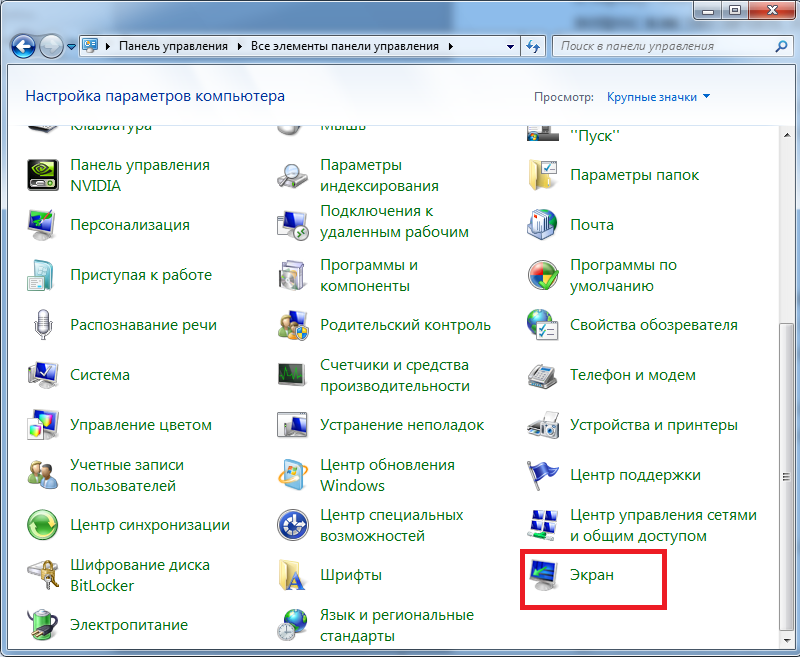
6:9 6:19
İşte 3 standart ölçek boşlukları. Geriye kalan her şey sırasıyla %125 ve %150 arasında seçim yapın.
6:201 6:211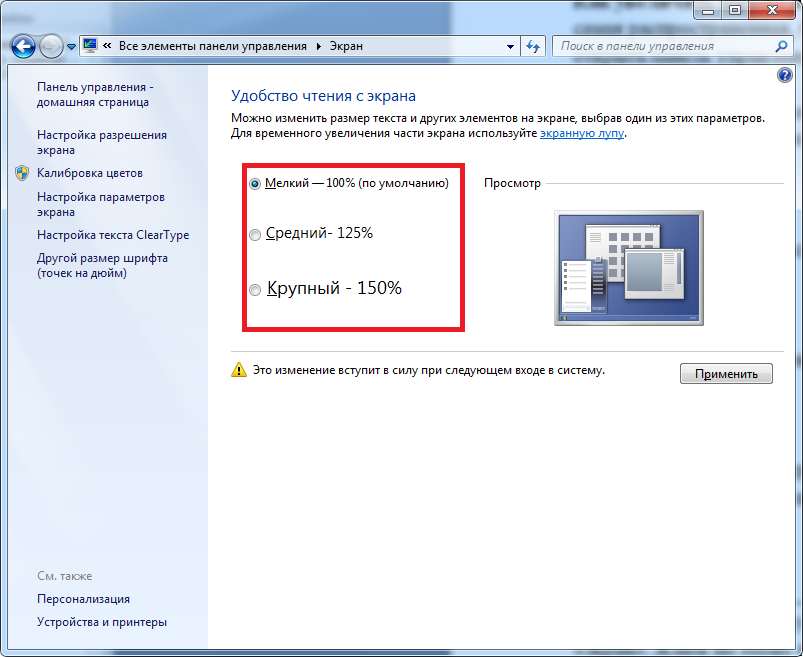
Ayarları uygularsanız, PC nazikçe sistemi yeniden başlatmayı önerecektir, aksi takdirde değişiklikler geçerli olmayacaktır. eminsen - "şimdi çık" ı tıklayın ve işlemin tamamlanmasını bekleyin.
7:1076 7:1086
8:9 8:19
Bu arada, ölçek isteğe bağlı olarak %100-500 aralığında seçilebilir. Bunu yapmak için, ayarlarda dikkat çekici olmayan bir öğeye tıklayın "Farklı yazı tipi boyutu".
8:305 8:315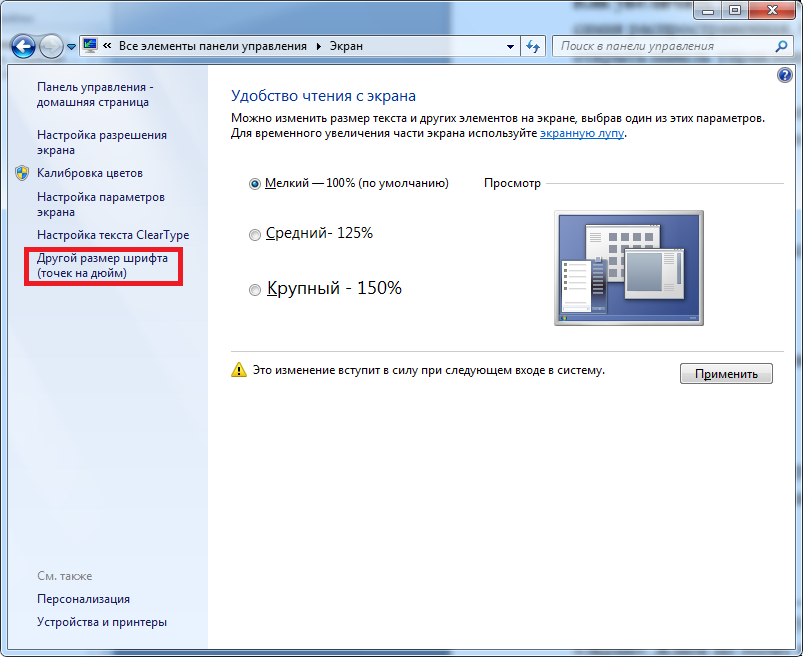
Cetvel benzeri bir ölçek belirir.
9:905 9:915
Ölçeği ayarlamak için, imleci bu cetvelin üzerine yerleştirmeniz, sol düğmeyi basılı tutmanız ve en uygun yazı tipi boyutuna ulaşana kadar imleci sola ve sağa hareket ettirmeniz gerekir.
10:174810:9

Tamam'ı tıklatırsanız, ana menüde özel ölçekli yeni bir öğe görünecektir.
11:688 11:698
Bilgisayarı yeniden başlatıyoruz ve Başlat'ta ve simgelerin altında okunabilir imzaların keyfini çıkarıyoruz. Aynısı sadece ayarlardaki tüm etiketler için değil, tüm etiketler için de geçerlidir.
12:150312:9
Bir bilgisayarda yazı tipi ölçeğini sık sık değiştirirseniz, içerik menüsünü kullanmanız daha kolay olacaktır. Bu amaçlar için, masaüstü alanına sağ tıklayın. Açılır listede, öğeyi seçin " ekran çözünürlüğü».
12:438 12:448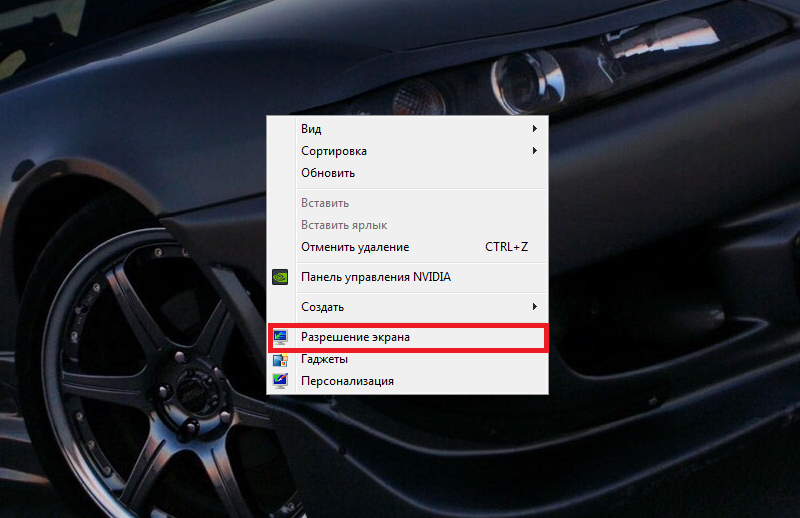
Çeşitli monitör parametrelerini ayarlamaya geçeceğiz, ancak bu öğeyi seçmeniz gerekiyor:
13:1139 13:1149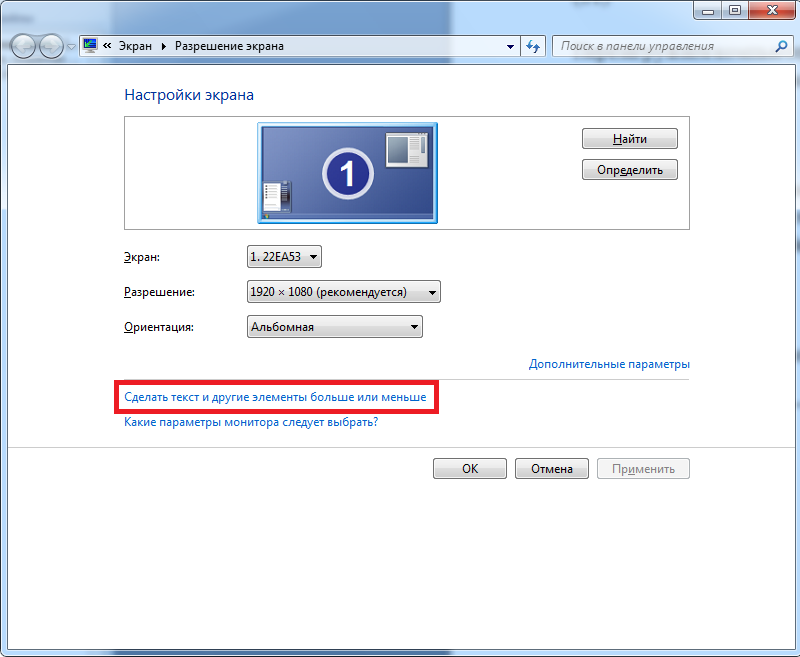
14:9
Gördüğünüz gibi, parametreleri bitirdik ölçeği değiştir.
14:114 14:124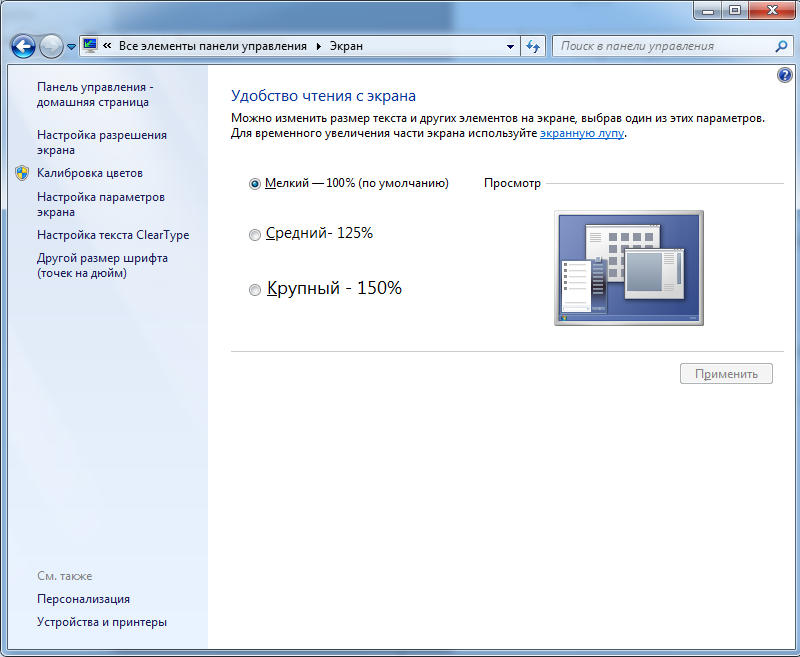
Bilgisayarınızdaki yazı tipini nasıl büyüteceğinizi bilmiyorsanız Windows 8, merak etmeyin, ölçeği değiştirme prosedürü aynıdır Windows 7.
15:866Eğer standart yöntemler sizin için yeterince üretken görünmüyorsa, aşağıdaki gibi yerleşik bir yardımcı program kullanabilirsiniz. ekran büyüteci.
15:1111 15:1121Büyüteç kullanarak ekrandaki yazı tipi boyutunu nasıl artırabilirim?
15:1243 15:1253İlk önce uygulamanın kendisini başlatmanız gerekir. Bunu yapmak için "başlat" a gidin ve "programları ve dosyaları bul" sütununa "ekran ..." kelimesini girin.
15:154115:9

2 öğe görüntülenecektir. tam olarak ilgileniyoruz büyüteç.
16:621 16:631
Sol tuş ile üzerine tıklayın.
17:1205Bu görünür küçük bir menü ve görüntüyü büyütmek için bir sektör.
17:1338 17:1348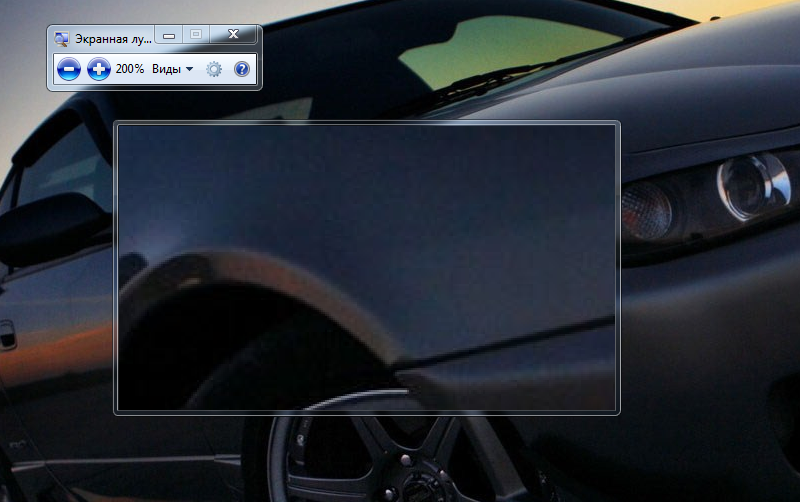
18:9
ayarlarda ölçeği ve diğer parametreleri değiştirebilirsiniz. Sektör imleç ile hareket eder. Ekranın bu veya bu bölümünü büyütmek için yeterli fareyi istenen noktaya hareket ettirin... Gerisini sistem sizin için halledecektir.
18:419 18:429Ölçek aralığı %100 ile %1000 arasındadır... Miyopisi olan insanlar için olduğu kadar sunum yapanlar ve belirli bir parçayı vurgulamak isteyenler için çok uygundur.
18:724Büyüteç tüm pencerelerin üzerinde çalışır, bu nedenle işlevleri yalnızca masaüstüyle sınırlı değildir.
18:892 18:902Yöntem 2. Tarayıcılarda yazı tipini artırın
Birçok kişi, yazı tipi boyutunu değiştirmenin tarayıcılarda ölçeği hiçbir şekilde etkilemediğini fark etti. Bu makul bir soruya yol açar: Yandex, Chrome, Opera ve diğer popüler tarayıcılar?
18:1382 18:1392Klavye cihazına özellikle aşina olmayanlar için açıklayacağız. Ctrl tuşunu basılı tutarsanız (en sol altta) ve + (artı) veya - (eksi) üzerine tıklarsanız, herhangi bir sayfanın ölçeğini değiştirebilirsiniz.
18:174218:9

Alternatif olarak, aynısını kullanabilirsiniz. Ctrl + fare tekerleği... düğmeyi basılı tutun klavyeler ve ardından yakınlaştırmak için yukarı kaydırın. Tekerleği aşağı kaydırarak harflerin boyutunu küçültebilirsiniz.
19:911 19:921Not! Bu yöntemin dezavantajı şudur: her sayfa için tüm manipülasyonların tekrarlanması gerekecektir, ayarlara kaydedilmezler.
Bir bilgisayarda yazı tiplerini büyütmek basit bir işlemdir. Talimatlardaki açıklamayı dikkatlice okumak ve takip etmek yeterlidir.
19:1475Monitörünüzün çözünürlüğünü neden değiştirmeyesiniz?
19:1596İlk olarak, ekranın kullanışlı alanı bu şekilde "yenilir".
19:119Ayrıca, gözler birkaç kat daha hızlı yorulmaya başlar.
19:238Yazı tipini büyütmek ve Full HD resmin tüm güzelliklerinin tadını çıkarmak daha iyidir.
19:381 19:39119:403
İşletim sisteminde yazı tipini değiştirmek, her kullanıcının bilmesi gereken bir tekniktir. Yazıları bireysel rahatlıkla okuyabilmeniz için bilgilerin görüntülenmesini özelleştirmenize yardımcı olacaktır. Bugün bilgisayarda yazı tipini nasıl küçültüp büyüteceğimizi öğrenmeliyiz. Bir fikri hayata geçirmeye yardımcı olacak çok sayıda teknik ve yöntem vardır. En çok hangi ipuçlarına ve püf noktalarına dikkat edilir? Bir PC'deki yazı tipini bir şekilde değiştirmeye ne yardımcı olur?
Windows'ta
İlk adım, masaüstünde temel bilgilerin ve nesnelerin görüntülenmesini düşünmektir. Yöntem, tüm pencerelerdeki yazı tipini aynı anda değiştirmeye yardımcı olur. Artmaktan veya azalmaktan bahsettiğimiz önemli değil. Ana şey, pencerelerdeki etiketlerin ve yazıların görünümünün belirli bir ölçeğe sahip olmasıdır.
Bilgisayarımda yazı tipini nasıl küçültebilirim? Ekran çözünürlüğünü ayarlamanız yeterlidir. Ne kadar büyükse, sistemdeki yazılar o kadar küçük olacaktır.
Buna göre, Windows'ta çözünürlüğü yapılandırmak için yapmanız gerekenler:
- Masaüstünde sağ tıklayın (herhangi bir boş alan).
- Görünen menüden "Ekran Çözünürlüğü"nü seçin.
- Uygun pencerede PC için belirli bir çözünürlük seçin. Kaydırıcıyı yukarı veya aşağı hareket ettirebilirsiniz - parametre değişecektir.
- "Tamam" ı tıklayın.
Bu nedenle, büyük bir yazı tipi elde etmek için daha az sayıda nokta içeren bir çözünürlük seçilmesi önerilir. Etiketlerin boyutunu küçültmek için - daha büyük bir tane ile. Bu süreçte zor veya özel bir şey yok.
İzinsiz yazı tipi
Ama bu sadece bir senaryo. Bir fikri hayata geçirebilecek birkaç numara daha var. Bilgisayarınızda büyük bir yazı tipi var mı? Nasıl küçük veya daha büyük hale getirirsiniz?
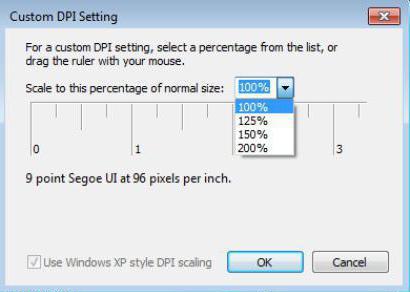
İşletim sistemi ayarlarıyla biraz çalışmayı deneyebilirsiniz. Windows'ta bir yazı tipini artırma ve azaltma bazen çözünürlükteki değişiklik dikkate alınmadan yapılır.
Bunu yapmak için şunlara ihtiyacınız var:
- PC masaüstündeki herhangi bir boş alanda RMB'ye tıklayın.
- "Ekran Çözünürlüğü"nü seçin.
- "Yazı tipini büyüt veya küçült" düğmesini tıklayın. Windows 7 ile başlayan tüm modern işletim sistemlerinde mevcuttur.
- Gerekli parametreyi seçin ve işlemi onaylamak için "Uygula"ya tıklayın.
Bu teknik genellikle bilgisayarda yazı tipinin nasıl küçültüleceği değil, işletim sistemindeki yazıların boyutunun nasıl artırılacağı sorusuna cevap vermeye yardımcı olur. Ancak incelenen parametrede bir azalma da mümkündür.
tercihlerinize göre
Yazı tipini nasıl büyütüp küçültebilirim? Windows'ta üretmesine izin verilir kendi kendine konfigürasyon görüntülenen etiketlerin boyutu. Bunun için ne yapılması gerekiyor?
Bazı yönlerden teknik, önceki senaryoya benziyor. Kullanıcı klavyede nasıl küçük bir yazı tipi yapacağını düşünüyorsa, bunu kendiniz özelleştirmeyi deneyebilirsiniz.
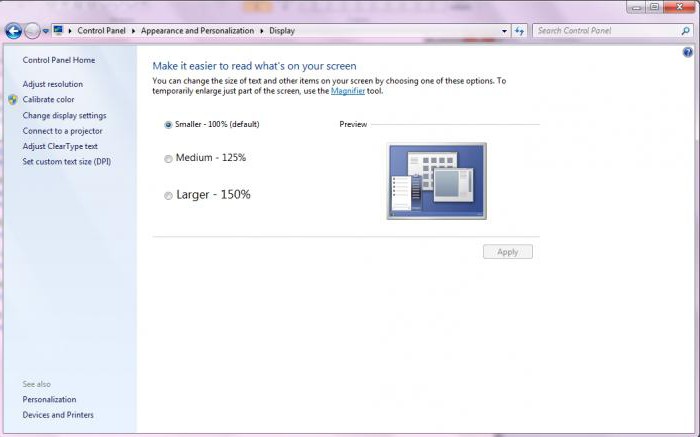
Bu şunları gerektirecektir:
- "Ekran Çözünürlüğü" penceresini açın. Bunun nasıl yapılacağı zaten açıklanmıştır.
- "Yazı tipini büyüt veya küçült" menü öğesini seçin.
- Ekranın sol tarafında "Diğer yazı tipi boyutu"na tıklayın.
- Kaydırıcıyı ekranda görüntülenen harflerin boyutuna uyacak şekilde ayarlayın.
- İşlemi onaylayın.
Dikkat: Değişiklikleri uygulamak için kullanıcıdan işletim sisteminden çıkması istenecektir. Bu, terk edilemeyecek zorunlu bir öğedir.
Tarayıcı
Yukarıdaki tekniklerin tümü, ekran çözünürlüğünü değiştirmenize ve Windows'ta etiketlerin boyutunu değiştirmenize olanak tanır. Sadece bazen bütünü değiştirmeye gerek yoktur işletim sistemi... Tarayıcıdaki yazı tipini artırmak / azaltmak isterseniz ne olur?
Cevap basit - biraz uygulama ayarı yapın. Herhangi bir internet programında büyükten küçüğe nasıl geçileceğini merak ediyor musunuz? "Ölçek" menü öğesi bu konuda yardımcı olacaktır. Orada pencerede bilgileri görüntülemek için gerekli değerleri ayarlayabilirsiniz.
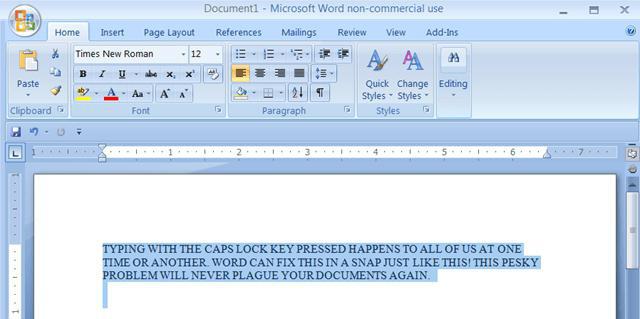
örneğin, Google Chrome aşağıdaki eylem algoritması önerilmektedir:
- Bir tarayıcı başlatın. Tamamen yüklenene kadar beklediğinizden emin olun.
- Sağ üst köşede üst üste yerleştirilmiş üç noktayı tıklayın.
- "Ölçek" etiketinin yanında görünen menüde gerekli ekran parametrelerini ayarlayın.
Kullanabileceğiniz başka bir numara daha var. Bu şunları gerektirecektir:
- Bir tarayıcıda "Ayarlar"ı açın.
- Yazıt üzerine tıklayın " Ekstra seçenekler".
- "Sayfa düzeni" bölümünde yazı tipini ayarlayın. Hazır parametreleri kullanabilir veya kendinizinkini ayarlayabilirsiniz. Bunu yapmak için "Yazı Tiplerini Yapılandır" ı tıklayın.
Aynı şekilde, değişikliklerin tüm tarayıcılarda uygulanması önerilir. Bunda zor veya anlaşılmaz bir şey yoktur. Tarayıcılarda bilgisayarda yazı tipinin nasıl küçültüleceği artık açık.
Bir metin düzenleyicide
Genellikle metin editörlerinde değişen etiketlerle uğraşmanız gerekir. Her yerde belirli yönergeler vardır, ancak Genel İlkeler aynı kalır. Word'de büyük harfler nasıl küçük yapılır?
Bunun için aşağıdaki teknikler sunulmaktadır:
- Gerekli metni seçin ve ardından araç çubuğunda yazı tipinin ölçeğini ve adını içeren yazıyı bulun.
- Gerekli boyutu ayarlayın ve bekleyin.
Bu teknik, Word'ün eski sürümleriyle ilgilidir (2003'e kadar dahil).
Ek olarak, harflerin yeniden boyutlandırılması aşağıdaki gibi yapılabilir:
- Kullanıcı bir metin düzenleyici kullanarak bilgisayarda daha küçük bir yazı tipi yapmayı düşünüyorsa, istediğiniz metni seçin, ardından sağ tıklayın ve "Yazı Tipi" bölümünü seçin. Gerekli parametreleri ayarlayın ve "Tamam" ı tıklayın.
- Word'ün yeni sürümlerinde, "Yazı Tipi" sekmesindeki araç çubuğuna gitmeniz yeterlidir. Orada, "Boyut" alanında, yaprağa yazılan harflerin ölçeği değişir. Değişikliklerin etkili olması için önce bir metin parçası seçmelisiniz.
Belki de bunlar bugün bilinen tüm tekniklerdir. Her şey çok basit. Artık klavyede nasıl küçük yazı tipi yapılacağı belli oldu.
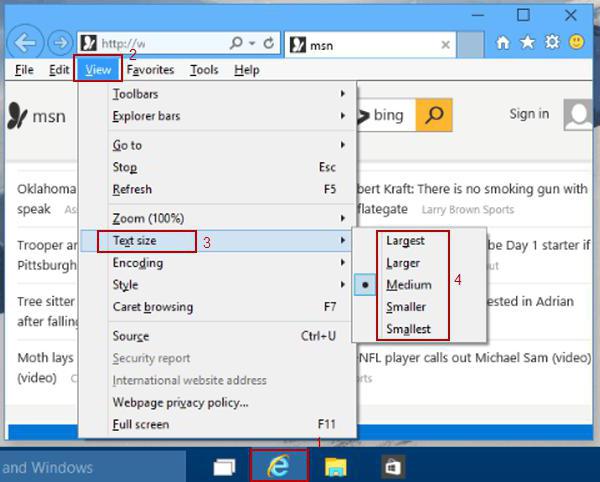
Hızlı yakınlaştırma
İkinci numara çoğu program ve uygulamada çalışır. Görüntülenen metnin ölçeğini hızlı bir şekilde değiştirmenizi sağlar. Bu nedenle, kullanıcı büyükten küçüğe nasıl geçileceğini ve sonra tekrar geri dönüleceğini anlamak istiyorsa, küçük bir hile var.
Ctrl tuşuna basmak ve ardından tuşu basılı tutarken fare tekerleğini bir yönde döndürmek yeterlidir. İlerlerken, tekerleği kendinize çevirirseniz metin artar - yazı tipi küçülür.
Bilgisayar parametrelerinin bireysel tercihlere göre ayarlanması, ekipmanın rahat kullanımının garantisidir.
Varsayılan yazı tipi boyutu herkesin beğenisine göre olmayabilir. Bazı kullanıcılar bu durumun hiçbir şekilde düzeltilemeyeceğine inanıyor, ancak durum böyle değil. Birkaç basit numara, gerekli değişiklikleri yapmanıza ve bilgisayarınızı kişiselleştirmenize izin verecektir.
Windows 7 yazı tipini değiştirme: bir dizi standart yazı tipini kullanma
En basit ve hızlı yol yazı tipi ayarları - işletim sisteminde bulunan temel çözümler koleksiyonunu kullanma.
Önceden yüklenmiş sistem yazı tiplerine aşinalık
Tüm yazı tiplerinin listesini tanımak için Windows - Yazı Tipleri yolundan geçmelisiniz. Cihazınızın nerede olduğunu bilmiyorsanız Windows klasörü, Başlat - Çalıştır'a gidin - arama çubuğuna Yazı Tipleri yazın ve Enter'a basın. Sunulan görüntüler arasında hem bireysel stiller hem de yazı tipi aileleri vardır. Farenin sol tuşuna çift tıklayarak açılan pencerede örnek yazı tipi stilleri görünecektir.
Kayıt defterini kullanma
Bu method ayarlamalar yapmak, sistemin tüm metin tanımlarını tek bir stile getirmenizi sağlar.
- Yazı Tipleri klasörüne gidin.
- Simge türü Döşeme ise, Liste'yi seçin. Bunu yapmak için, tablonun üst kısmındaki sağ köşede, "Ek" bloğun açılır listesini tıklayın.
- Stil vermek istediğiniz yazı tipinin adını kopyalayın.
- Ardından "Başlat" menüsüne gidin.
- "Çalıştır" öğesini tıklayın.
- Arama çubuğuna Regedit yazın ve "Tamam" ı tıklayın.
- Görünen pencerenin sol tarafında HKEY_LOCAL_MACHINE klasörünü seçin ve Software - Microsoft - Windows NT - CurrentVersion - FontSubstitutes yolunu izleyin.
- Alanın sağ tarafında bulunan öğeler arasında MS Shell Dlg simgesini bulun ve üzerine çift tıklayın.
- Mevcut ayarları ve istenen yazı tipini kaydetmeniz gereken satırı göreceğiniz yeni bir pencere açılacaktır.
- Bunu yapmak için "Değer" satırında Fontlar klasöründen fontun adını belirtin.
- Ardından, "Tamam" düğmesini tıklayın.

Gelişmiş seçenekler aracılığıyla bir yazı tipi yükleme
- Bilgisayarın masaüstüne erişebilmeniz için tüm pencereleri simge durumuna küçültün.
- Boş bir alana sağ tıklayın.
- Öğeler arasında "Kişiselleştirme" satırını seçmeniz gereken bir açılır liste göreceksiniz.
- Yeni bir pencerede, formun en altına gidin ve 4 simge arasından "Pencere Rengi" simgesini seçin.
- V yeni form"Ek tasarım seçenekleri" satırına tıklayın.
- Ayrıca, açılır listenin nesneleri arasında "Öğe" satırında, istediğiniz değişiklik nesnesini seçin (örneğin, "Simge").
- Satırdan sonra "Yazı Tipi" aktif hale gelir ve metin sembollerinin istediğiniz stilini, rengini ve boyutunu ayarlayabilirsiniz.
- Pencerenin üst kısmında yaptığınız değişikliklerin bir örneğini göreceksiniz. Size uyuyorlarsa, "Tamam" düğmesine basın ve değişiklikleri kaydedin.
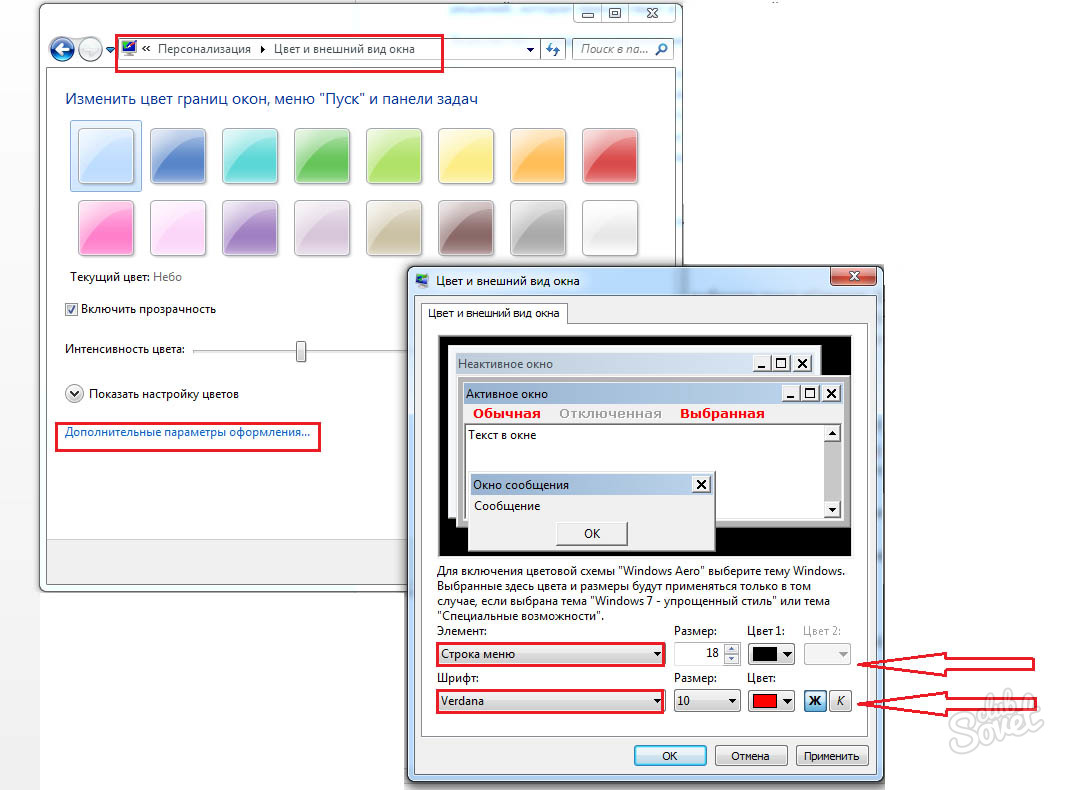
Windows 7 yazı tipini değiştirme: yazı tipi boyutunu ayarlama
- Başlat menüsüne gidin.
- "Denetim Masası" bloğunu açın.
- Açılan pencerenin simgeleri arasından "Ekran" simgesini seçin.
- Yazı tipi boyutu için ve önizleme alanının yanında 3 seçenek göreceksiniz.
- Ekranın metin öğelerinin istediğiniz boyutunu seçin - "Küçük", "Normal", "Büyük".
- "Uygula" yı tıklayın.
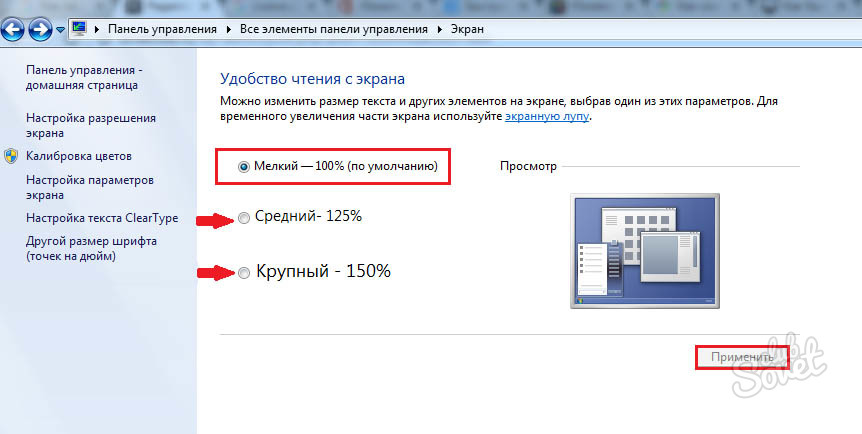
Windows 7 Yazı Tipini Değiştirme: İndirilen Yazı Tiplerini Yükleme
Sistemin standart yazı tipleri size uymuyorsa, internetten size uygun olan herhangi bir stili indirebilirsiniz.
- Bir tarayıcı penceresi açın ve arama motoru(Google, Yandex) "dullar 7 için yazı tipi" isteği yazın.
- Gerekirse beğendiğiniz stili indirin - dosyayı açın.
- İndirilen dosyaya sağ tıklayın.
- Sol tuşa çift tıklamak, yazı tipinin tasarımını tanımanıza izin verecektir.
- Her şey size uyuyorsa, yukarıdaki öğelerden "Yükle" yi seçin.
- Yeni bir stilin kurulumu neredeyse anında gerçekleşir.

Birkaç tür yazı tipi indirdiyseniz, yeni stillerin de yerleştirildiği aynı Yazı Tipleri klasöründe bunların tümüne aşina olabilirsiniz. Size en uygun arayüz düzeltme yöntemini seçin ve cihazınızı kişiselleştirin.
Bir bilgisayarda çalışırken, bazı kullanıcıların ekranlarındaki yazı tipini küçültmeleri gerekebilir. Bu, bilgisayarın arızalanmasından, tüm simgeler aniden büyüdüğünde veya ekrana daha fazla bilgi sığdırmak için yazı tipini azaltmak istediğinizde olabilir - asıl mesele, bu ihtiyaca sahip olmanız ve siz nasıl uygulanacağını bilmiyorum. ... Bu yazımda kullanıcıya yardımcı olmaya çalışacağım ve klavyeyi kullanarak bilgisayarda yazı tipini nasıl küçülteceğinizi, bunun için hangi araçların mevcut olduğunu ve nasıl kullanılacağını anlatacağım.
Klavyeyi kullanarak bir bilgisayarda yazı tipini nasıl küçülteceğinizle ilgili bir sorunuz varsa, yazı tipinin bilgisayarınızın ekranında görüntülenmesi artık sizin için tatmin edici değildir. Bu, tarayıcıdaki veya çeşitli yardımcı programlardaki (MS Word, Excel, vb.) aşırı büyük yazı tipi görüntüleme boyutları nedeniyle ve ayrıca Windows sistem yazı tiplerinin boyutunun küçültülmesi gerektiğinde ortaya çıkabilir. simgeler için etiketler tam olarak doğru görüntülenmiyor ...
Yazı tipi boyutu nasıl azaltılır - temel kararlar
Bir bilgisayarda yazı tipini küçültmenin yolları arasında aşağıdaki seçenekler vardır:
Ctrl ve - (eksi) tuşlarını kullanın... Bu yöntem oldukça evrenseldir ve çoğu durumda yazı tipi boyutunu ayarlamanıza olanak tanır. bilgisayar programları, ve hem azalan hem de artan yönde (Ctrl ve "+" tuşu). Yazı tipi boyutunu istediğiniz değere küçültmek için Ctrl tuşunu basılı tutun ve "-" (eksi) tuşuna basın.

Ctrl ve - klavye kısayolunu kullanın
Tarayıcı ayarlarını kullanarak yazı tipi boyutunu küçültün... Web'de gezinirken, tarayıcı tarafından görüntülenen yazı tipinin boyutunu küçültmeye ihtiyaç vardır (özellikle site içeriğinin daha rahat görüntülenmesi için). Bunu yapmak için tarayıcı ayarlarına gidin, orada yazı tipi boyutu seçeneğini arayın (Firefox'umda "İçerik" sekmesindedir) ve gerekli yazı tipi boyutunu ayarlayın.
Ayrıca tarayıcı, ekran ölçeğini (sayfa ölçeği) tamamen değiştirme yeteneğine sahiptir. Ayarlar menüsüne girerken, ekran ölçeğini ayarlamak için üst (genellikle) düğmelerin - "eksi" (-) ve artı (+) olduğu bir menü açılır;
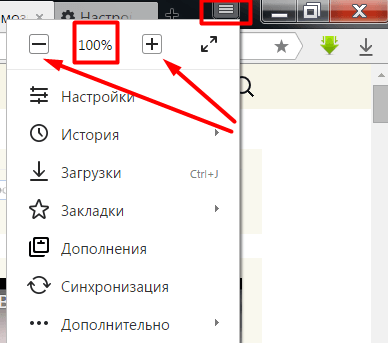
Ekran çözünürlüğünü değiştirme... Bir diğeri basit yöntem yazı tipini azaltmak, ekran çözünürlüğünü artırmaktır (birim alan başına görüntülenen nokta sayısı). Buna göre, daha rahat bir kullanıcı deneyimi için simgeler ve yazı tipi boyutları küçültülecektir. Bunu yapmak için masaüstünde boş bir alana sağ tıklayın, "Ekran Çözünürlüğü" seçeneğini seçin ve ardından daha yüksek bir ekran çözünürlüğüne geçin. Bunu yaparken monitörünüzün özelliklerini göz önünde bulundurun ve çözünürlüğü cihazınızın belirtilen özelliklerinden daha yüksek ayarlamayın.
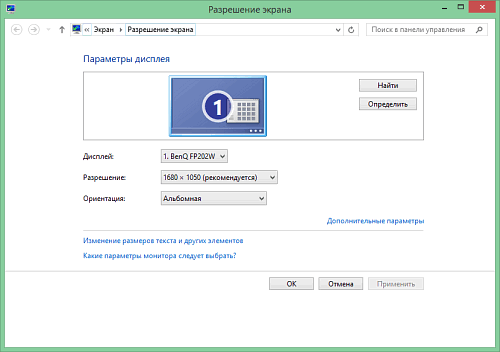
İşletim sistemi ayarlarını kullanarak yazı tipi boyutunu küçültme... Bir tane daha etkili yöntem bir bilgisayardaki yazı tipi boyutunu küçültmek için bize Windows işletim sistemi araç seti verilmiştir.
- İmleci üzerine getirin boş yer masaüstünde, farenin sağ tuşuna (veya dokunmatik yüzeyinizin sağ tuşuna) basın, "Kişiselleştirme"yi seçin.
- Ardından "Pencere rengi"ni ve ardından - "Ek tasarım seçenekleri"ni seçiyoruz.
- Öğelerde, örneğin "Simge"yi seçin ve sağdaki simgenin hem yazı tipi boyutunu hem de boyutunu yazın.
Bu şekilde, farklı sistem pencerelerinin görüntüsünü ve kullandıkları yazı tipinin boyutunu değiştirebilirsiniz.
Ekran ayarlarını değiştirin. Kontrol paneline gidiyoruz, "Yönetim ve Kişiselleştirme"ye gidiyoruz, "Ekran"ı seçiyoruz ve boyutu aşağı doğru değiştiriyoruz (mümkünse). Ayrıca sol taraftaki "Diğer yazı tipi boyutu" seçeneğini kullanarak yazı tipi boyutunu değiştirebilirsiniz.
Bilgisayardaki yazı tipini değiştirme videosu
yukarıda anlattım Farklı yollar klavyeyi kullanarak bilgisayardaki yazı tipinin nasıl azaltılacağı hakkında. Çoğu durumda, Ctrl ve + tuşlarının evrensel sürümü yeterlidir, sistem durumlarında ekran ayarlarını değiştirmeniz ve çeşitli kişiselleştirme seçeneklerini kullanmanız gerekebilir. Bütün bunlar kolayca yapılır, özel beceriler gerektirmez ve kullanıcıya istenen sonucu garanti eder.
Temas halinde
Bazı metinlerin okunması zordur veya PC ekranına hiç sığmaz, bu nedenle bugünün konusumuzda klavyeyi kullanarak bir bilgisayarda yazı tipini azaltmayı, artırmayı ve Windows ayarları 7, 8. İlk durumda, programlarda ve bazı işletim sistemi öğelerinde yazı tipi boyutunu değiştirmede önceliğimiz olacaktır. İkinci durumda, metnin boyutunu ve Windows'un tüm arayüz öğelerini değiştireceğiz.
Programlarda ve bireysel işletim sistemi nesnelerinde yazı tipi boyutunu değiştirme
Kullanıcılar genellikle metin düzenleyiciler (Word), tarayıcılar (Opera, Google Chrome) ve diğerleri gibi programlarda bilgisayar ekranındaki yazı tipi boyutunu küçültme, artırma ihtiyacı ile karşı karşıya kalmaktadır.
Bir dizi programda, metnin boyutu hem programın geçerli çalışması sırasında hem de ayarlar aracılığıyla her zaman değişir. Bu işlem farklı uygulamalarda çok farklı olabileceğinden, ayarları kullanarak metnin boyutundaki değişikliği açıklamak mantıklı değildir. Bununla ilgili bilgileri internette ayrı bir program için kolayca bulabilirsiniz.
Çoğu kişi için geçerli olan klavye ve fare ile metnin boyutunu değiştirme işlemini açıklayalım. Windows uygulamaları... Klavyeyi kullanarak bir bilgisayarda yazı tipini küçültmek için Ctrl düğmesini basılı tutun ve eksi işaretine basın (yazı tipi boyutunu büyütmek için artı işareti). Bu kombinasyon tarayıcılar için çalışır ve dizüstü bilgisayarlar için çok uygundur.
Çoğu evrensel yol, bu Ctrl tuşunu basılı tutmak, ardından bırakmadan metnin boyutunu artırmak için fare tekerleğini yukarı, azaltmak için aşağı kaydırmak içindir. Windows Gezgini'nde bile geçerlidir.
Windows 7, 8'in ayrı öğeleri için bilgisayardaki yazı tipi boyutunu da değiştirebilirsiniz. Masaüstü simgelerinin boyutu nasıl değiştirilir makalesi, masaüstü simgelerinin metin boyutunun nasıl değiştirileceğini ayrıntılı olarak açıklar.
Önceki talimatlarda, Windows 7'de yazı tipinin değiştirilmesi, işletim sisteminin bazı ve tüm öğelerinin yazı tipi stili değiştirildi. Nasıl açılacağını öğrenmek için yukarıdaki bağlantıyı takip edin ek ayarlar Boşluk.
Windows 7'nin tüm öğeleri değil, yazı tipi boyutunu değiştir kullanılabilir, ancak metnin boyutunu ayarlamak istediğiniz öğeyi seçin. "Beden" alanında, listeden farklı bir değer seçmek için mevcut numaraya tıklayın. Bunu bir grup elemanla yaptıktan sonra ince ayar yapacaksınız.

Windows 8'de Denetim Masası'na gidin, Küçük Simgeler Görünümünü kullanın. "Ekran" seçeneğini bulun, seçin.
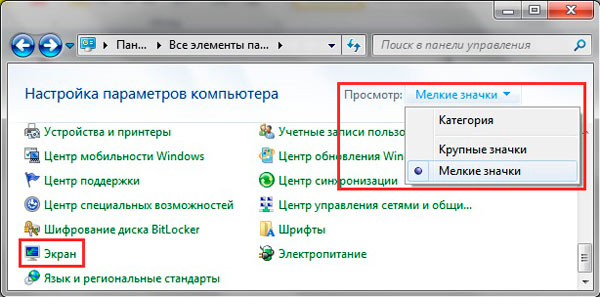
Pencerenin altında, tek tek öğeler için yazı tipi boyutunu değiştirebilirsiniz. 8.1 revizyonunda, bu ayarlara erişmek için tüm ekranlar için ölçeği seçmek üzere kutuyu işaretleyin. Ardından, yazı tipinin öğesini ve boyutunu belirtin. Ardından "Uygula" yı tıklayın ve değişikliklerin uygulanmasını bekleyin.

Tüm Windows nesneleri için yazı tipi boyutunu değiştirin
Talimat, bir bilgisayardaki yazı tipi boyutunu nasıl artıracağınızı veya inç başına nokta sayısını değiştirerek nasıl azaltacağınızı gösterecek, diğer tüm öğeler az ya da çok görüntülenecektir. İlk önce ekran ayarlarını bulmanız gerekir (yukarıda açıklanmıştır). Windows 7, 8'de, yüzde (standart "küçük") olarak bir boyut listesine erişebileceksiniz.
Bilgisayar ekranındaki yazı tipini büyütmek için standarttan daha büyük bir yüzde seçin. Ardından, "uygula" düğmesini ve ardından "şimdi çık" düğmesini tıklayın.

Kendi ayarlarınızı yapabilirsiniz. Yedide, soldaki "diğer yazı tipi boyutuna" tıklayın (yukarıdaki ekran görüntüsü). Sekizde, " tuşuna basın özel parametreler boy ".
"Ölçek seçimi" penceresinde, önceden ayarlanmış yüzdeler arasından seçim yaparak boyutun özel bir yüzdesini ayarlayın veya cetvel üzerindeki fare düğmesini basılı tutun ve yüzdeyi artırmak için sağa, azaltmak için sola sürükleyin. Burada inç başına piksel değerini de takip edebilirsiniz. Maksimum değer %500'dür. Eski programlarda metin görüntülemede sorun yaşamamak için WindowsXP stili ölçek seçeneklerindeki kutuyu işaretlediğinizden emin olun.

Gerekli yüzdeyi seçtikten sonra, Tamam'a tıklayın, ardından "uygula" ve "şimdi çık".
Kayıt defteri aracılığıyla bilgisayardaki yazı tipini manuel olarak azaltabilir, artırabilirsiniz. Yedi veya sekizin kaydını başlatın, "Masaüstü" bölümünü ziyaret edin (detaylar için resme bakın). Sağ bölmede, "LogPixels" seçeneğini bulun, açmak için çift tıklayın. "Ondalık" sayı sistemini seçin ve değeri piksel olarak ayarlayın. Ardından Tamam'a tıklayın, bilgisayarınızı yeniden başlatın.

Piksel-ölçek oranı için bir kılavuz:
Ekran çözünürlüğünüz için çok büyük bir boyut ayarlarsanız, görüntü bozuk, bulanık görünebilir. Şuraya yükle: güvenli mod, ve kabul edilebilir bir boyut ayarlayın veya kayıt dosyasını buradan indirin, sıkıştırmasını açın. Kayıt dosyasını çalıştırmak için çift tıklayın, evet'e (Kullanıcı Hesabı Kontrol mesajı), ardından evet'e ve Tamam'a tıklayın. Ardından Windows'u yeniden başlatın.
Böylece, Windows 7, 8 ve programların ayrı bileşenlerinin klavyesini kullanarak bir bilgisayarda bir yazı tipini nasıl küçülteceğinizi veya büyüteceğinizi biliyorsunuz ve ayrıca tüm ekrandaki metnin boyutunu değiştirmeyi de düşündünüz. Hangi öneriyi kullanacağınız size kalmış.